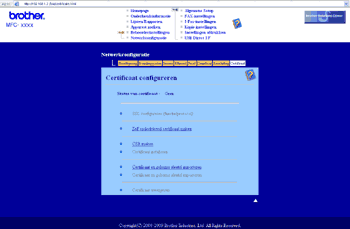Met de afdrukserver van Brother kunt u SSL-/TLS-communicatie gebruiken door een certificaat en een overeenstemmende geheime sleutel te configureren. Deze afdrukserver ondersteunt twee certificatiemethoden. Een certificaat door uzelf ondertekend en een certificaat die is uitgevaardigd door een CA (Certificate Authority).
| • | Een door uzelf ondertekend certificaat gebruiken |
| • | Een certificaat van een CA gebruiken Er zijn twee manieren om een certificaat van een CA te installeren. Als u al een CA hebt of een certificaat wenst te gebruiken van een externe vertrouwde CA: |

Opmerking
| • | Als u gebruik wilt maken van SSL-/TLS-communicatie, raden we u aan om eerst contact op te nemen met uw systeembeheerder. |
| • | Deze afdrukserver bewaart slechts één paar van een certificaat en een geheime sleutel die u hebt geïnstalleerd of eerder hebt geïmporteerd. Deze printer overschrijft het certificaat en de geheime sleutel als u nieuwe installeert. |
| • | Wanneer u de fabrieksinstellingen van de afdrukserver herstelt, worden het geïnstalleerde certificaat en de geïnstalleerde geheime sleutel gewist. Als u hetzelfde certificaat en dezelfde geheime sleutel wilt behouden na het herstellen van de fabrieksinstellingen van de afdrukserver, dient u deze vóór het herstellen te exporteren en nadien opnieuw te installeren. (Zie Het certificaat en de geheime sleutel exporteren.) |
Deze functie kan alleen worden geconfigureerd via Beheer via een webbrowser. Volg deze stappen om de pagina voor het configureren van een certificaat te openen met Beheer via een webbrowser.
| 1 | Start uw webbrowser. |
| 2 | Typ “http://IP-adres van de printer/” in uw browser in (waar “IP-adres van de printer” de knooppuntnaam of het IP-adres van de printer is). | • | Bijvoorbeeld: http://192.168.1.2/ |
 Opmerking | • | Als u het HOSTS-bestand op uw computer hebt bijgewerkt of een domeinnaamsysteem (DNS) gebruikt, mag u hier ook de DNS-naam van de afdrukserver invoeren. | | • | Aangezien de afdrukserver zowel TCP/IP- als NetBIOS-namen ondersteunt, mogen gebruikers van Windows ® ook de NetBIOS-naam van de afdrukserver invoeren. De NetBIOS-naam kunt u vinden door de netwerkconfiguratielijst af te drukken. Raadpleeg De netwerkconfiguratielijst afdrukken voor informatie over het afdrukken van de netwerkconfiguratielijst. De toegewezen NetBIOS-naam bestaat uit de eerste 15 tekens van de knooppuntnaam en standaard wordt deze weergegeven als “BRNxxxxxxxxxxxx” voor een bedraad netwerk of “BRWxxxxxxxxxxxx” voor een draadloos netwerk. |
|
| 3 | Klik op Netwerkconfiguratie. |
| 4 | Voer een gebruikersnaam en wachtwoord in. De standaardgebruikersnaam is “admin” en het standaardwachtwoord is “access”. |
| 5 | Klik op OK. |
| 6 | Klik op Certificaat configureren. |
| 7 | U kunt de certificaatinstellingen configureren op onderstaand scherm. |

Opmerking
| • | De functies die grijs weergegeven zijn en waarop u niet kunt klikken, zijn niet beschikbaar. |
| • | Raadpleeg de helptekst in Beheer via een webbrowser voor meer informatie over het configureren. |
Een certificaat dat door uzelf is ondertekend aanmaken en installeren
Een certificaat dat door uzelf is ondertekend aanmaken en installeren
| 1 | Klik op Zelf ondertekend certificaat maken op de pagina Certificaat configureren. |
| 2 | Voer een Algemene naam en een Geldigheidsdatum in en klik dan op Indienen.  Opmerking | • | De lengte van de Algemene naam is minder dan 64 bytes. Voer een identificatie in zoals een IP-adres, naam van een knooppunt of domeinnaam die u zult gebruiken om toegang te krijgen tot deze printer via SSL-/TLS-communicatie. De naam van het knooppunt wordt standaard weergegeven. | | • | Er wordt een waarschuwing weergegeven als u het IPPS- of HTTPS-protocol gebruikt en een andere naam in de URL invoert dan de Algemene naam die is gebruikt voor het door uzelf ondertekende certificaat. |
|
| 3 | Het door uzelf ondertekende certificaat is nu aangemaakt. |
| 4 | Volg de instructies op het scherm om de andere beveiligingsinstellingen te configureren. |
| 5 | Start de printer opnieuw op om de configuratie te activeren. |
| 6 | Het door uzelf ondertekende certificaat is nu opgeslagen in het geheugen van uw printer. Om SSL-/TLS-communicatie te kunnen gebruiken, moet het door uzelf ondertekende certificaat ook op uw computer worden geïnstalleerd. Ga verder met de volgende paragraaf. |
Het door uzelf ondertekende certificaat installeren op uw computer

Opmerking
| | De volgende stappen zijn voor Microsoft® Internet Explorer®. Als u gebruikmaakt van een andere webbrowser, dient u de helptekst van die webbrowser te raadplegen. |